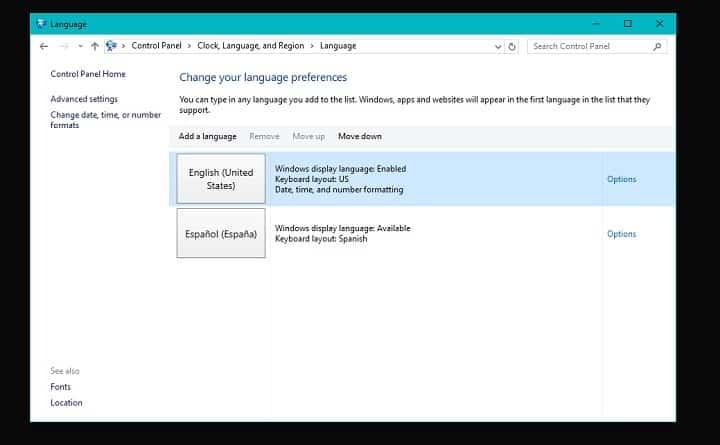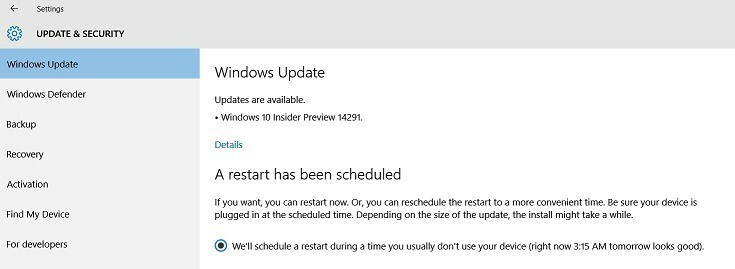- Muhtemelen bir Windows PC'de karşılaşabileceğiniz en yaygın hatalardan biri, Bilgisayarınız bir sorunla karşılaştı sorun.
- Bu hata çeşitli nedenlerden kaynaklanabilir, ancak deneyebileceğiniz çözümlerin tümü burada.
- Sık görülen Windows hataları hakkında daha fazla bilgi edinmek için sayfamızı ziyaret edin. Windows 10 Hata Merkezi.
- Windows işletim sisteminin hayranıysanız, bununla ilgili her şeyi bizim sayfamızdan öğrenin. Windows 10 bölümü.

Bu yazılım, sürücülerinizi çalışır durumda tutar, böylece sizi yaygın bilgisayar hatalarından ve donanım arızalarından korur. Tüm sürücülerinizi şimdi 3 kolay adımda kontrol edin:
- DriverFix'i indirin (doğrulanmış indirme dosyası).
- Tıklayın Taramayı Başlat tüm sorunlu sürücüleri bulmak için.
- Tıklayın Sürücüleri güncelle yeni sürümleri almak ve sistem arızalarını önlemek için.
- DriverFix tarafından indirildi 0 okuyucular bu ay
Yeni cihazınızda çalıştığınız veya video oyunu oynadığınız zamanlar oldu mu?
Windows 10 işletim sistemi ve sen var Bilgisayarınız bir sorunla karşılaştı ve yeniden başlatılması gerekiyor hata mesajı?Endişelenmeyin çünkü Windows'un neden böyle davrandığını ve bu sorunu çözmek için atmanız gereken adımları göreceksiniz.
Yanlışlıkla veya belki de belirli bir program silindiği için Windows bölümündeki System 32 klasörünüzdeki kayıt defteri dosyalarını sildiyseniz, büyük olasılıkla hata mesajını alırsınız. Bilgisayarınız bir sorunla karşılaştı ve yeniden başlatılması gerekiyor.
Windows 10 cihazlarındaki RAM'iniz işletim sisteminin kabul ettiğinden daha yüksek bir oranda çalışıyorsa, bu hata mesajını da alırsınız.
Not: yüksek RAM kullanım yüzdesi yakın zamanda yüklemiş olabileceğiniz belirli bir uygulamadan kaynaklanabilir.
Özetlemek gerekirse, Windows 10'da "Bilgisayarınız bir sorunla karşılaştı ve yeniden başlatılması gerekiyor" nedenlerinin listesi:
- Sistem değişikliklerinin yeni bir donanımı
- Çakışmaya neden olabilecek kayıt defteri değişiklikleri
- Kapatmaya zorlama (veya diğer yanlış sistem kapatmaları)
- Yanlış sürücü kurulumları (örneğin yanlış sürümler)
Aşağıda, Y sorununu çözmenize yardımcı olacak çözümleri bulacaksınız.bilgisayarımız bir sorunla karşılaştı ve yeniden başlatılması gerekiyor sorun.
nasıl düzeltirim PC'niz bir sorunla karşılaştı hata?
Bu sorunu çözmek için önerilen çözümler nelerdir (çözüme geçmek için tıklayın):
- Aygıt sürücülerini güncelleyin
- Güvenli modda önyükleme yapın
- Sistem Dosyası Denetleyicisini (SFC) çalıştırın
- Bellek Dökümü Ayarını Değiştirin
- Sistem Geri Yükleme gerçekleştirin
- Windows Güncellemelerini Kontrol Edin
- Başlangıç Onarım Seçeneğini seçin
1. Aygıt Sürücülerini Güncelleyin

Hatanın arkasında eski, uyumsuz veya bozuk aygıt sürücüleri olabilir. Bu yüzden sürücüleri güncellemek iyi bir çözüm olabilir. En çok dikkat edilmesi gereken sürücüler ekran, kablosuz ve Ethernet adaptör sürücüleridir.
Bu sürücüleri açarak güncelleyebilirsiniz. Aygıt Yöneticisi Windows'ta ve ya Sürücü Yazılımını Güncelleyin veya Kaldır kapsamındaki bağlam menüsü seçenekleri Bu makale. seçerseniz Kaldır, en son sürücüleri yüklemeniz gerekecek.
Ancak, sürücüleri şu şekilde güncellemenizi ve düzeltmenizi öneririz: SürücüFix that yüz binlerce cihazı ve sürücüyü destekler.

Bu yardımcı program, başlattığınızda güncel olmayan sürücüleri tarayacak ve vurgulayacaktır. Bundan sonra, bir Tümünü Güncelle En son sürücüleri yüklemek için programın penceresindeki düğmesine basın.
Dahası, kurulu ancak bozuk sürücüleri de işleyebilir ve tamamen eksik olan sürücüleri tespit ederek bunları da düzeltebilir.

DriverFix
Her türlü bilgisayar hatası, güncellenmiş sürücülerle düzeltilebilir, bu yüzden bugün DriverFix ile hatalarınızı düzeltin!
Siteyi ziyaret et
2. Güvenli Modda Önyükleme
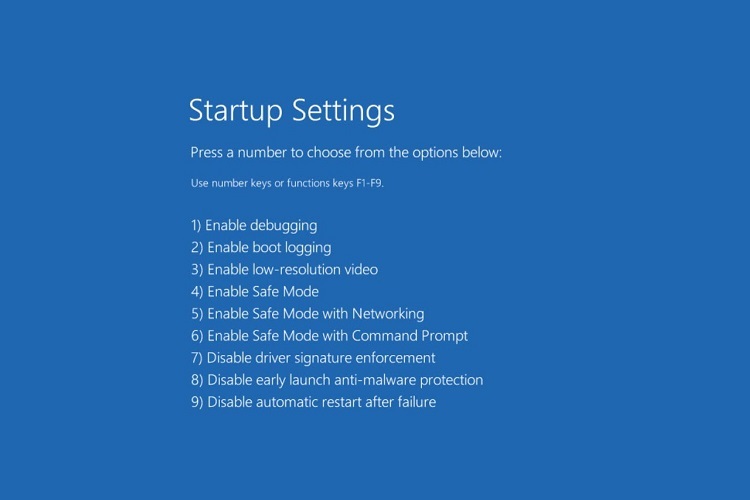 Yapmanız gereken ilk şey Windows'u Güvenli Modda yeniden başlatın. Windows'ta Güvenli Mod olmadan oturum açabilseniz bile, yine de yapmalısınız.
Yapmanız gereken ilk şey Windows'u Güvenli Modda yeniden başlatın. Windows'ta Güvenli Mod olmadan oturum açabilseniz bile, yine de yapmalısınız.
Daha eski Windows masaüstlerinde veya dizüstü bilgisayarlarda, işletim sistemi önyüklenirken F8 veya Shift + F8 kısayol tuşlarına basarak Güvenli Mod'da önyükleme yapabilirsiniz. Ancak bu, daha güncel Windows 10 PC'lerde çalışmaz.
- Giriş ekranına ulaşabildiğiniz sürece Shift tuşunu basılı tutup öğesini seçerek Güvenli Mod'a girebilirsiniz. Güç > Tekrar başlat. Bu daha sonra mavi bir sorun giderme ekranı açacaktır.
- basın Sorun giderme > Gelişmiş seçenekler > Başlangıç Ayarları ve Tekrar başlat düğmeler.
- Ardından, seçin Güvenli mod Gelişmiş Önyükleme Seçenekleri listesinden.
3. Sistem Dosyası Denetleyicisini (SFC) çalıştırın
- Win X menüsünü açmak için Win tuşu + X kısayol tuşuna basın.
- Menü açıldıktan sonra, öğesini seçin. Komut istemi (Yönetici).
- Giriş sfc /scannowKomut İstemi penceresinde.
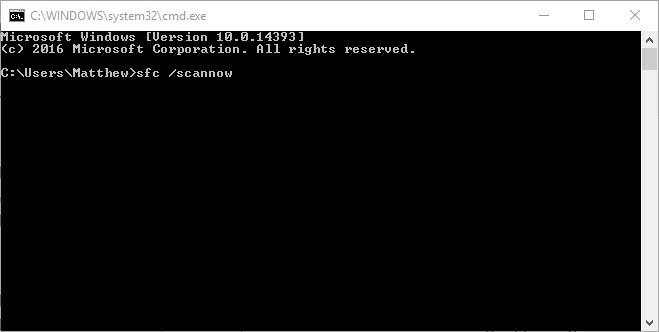
- Klavyede Enter tuşuna basın.
- SFC taramasının bitmesine izin verin ve bundan sonra hala aynı hata mesajının görünüp görünmediğine bakın.
4. Bellek Dökümü ayarını değiştirin
- sağ tıklayın Benim bilgisayarım (veya Bu PC) simgesi masaüstünde veya Dosya Gezgini'nde.
- Tıkla Özellikleri seçenek.
- Seç Gelişmiş sistem Ayarları Sistem sekmesinin solunda.
- Özellikler penceresinin üst tarafındaki Gelişmiş sekmesine tıklayın.
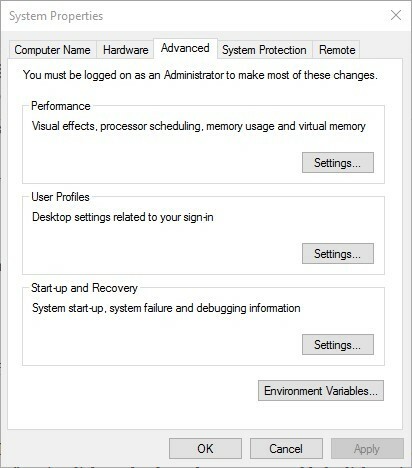
- Başlatma ve Kurtarma konusu altında sol tıklayın Ayarlar.
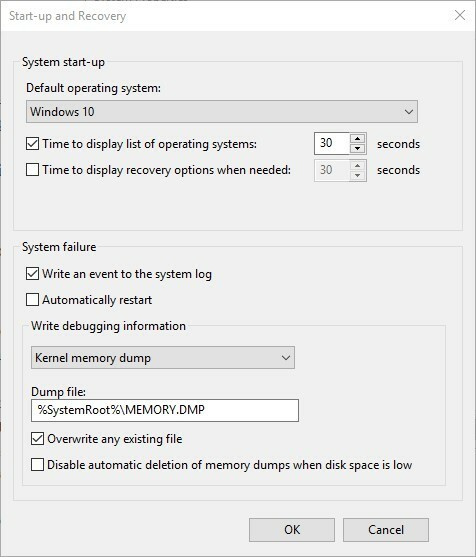
- Sistem hatası konusu altında, yanındaki kutunun işaretini kaldırmanız gerekir. Otomatik olarak yeniden başlat.
- Hata ayıklama bilgilerini yaz konusu altında, açılır menüye tıklayın ve tekrar sol tıklayın. Tam bellek dökümü seçenek.
- üzerine sol tıklayın TAMAM MI buton.
- üzerine sol tıklayın Uygulamak Değişiklikleri kaydetmek için düğmesine basın.
- Windows cihazınızı yeniden başlatın.
- Hatanın hala devam edip etmediğini kontrol edin Bilgisayarınız bir sorunla karşılaştı ve yeniden başlatılması gerekiyor.
5. Sistem Geri Yükleme gerçekleştirin
Sistem Geri Yükleme, masaüstünüzü önceki bir tarihe döndürür. Böylece, sistem dosyalarını değiştirmiş olabilecek, yakın zamanda yüklenmiş tüm yazılımları veya uygulamaları makul bir şekilde kaldırabilir. çalıştırabilirsin Sistem Geri Yükleme aracı Windows'ta aşağıdaki gibi.
- Çalıştır'ı açmak için Win + tuşu + R klavye kısayoluna basın.
- Giriş rstrui metin kutusuna basın ve TAMAM MI.
- basın Sonraki düğmesine tıklayın ve Daha fazla geri yükleme noktası göster seçenek.
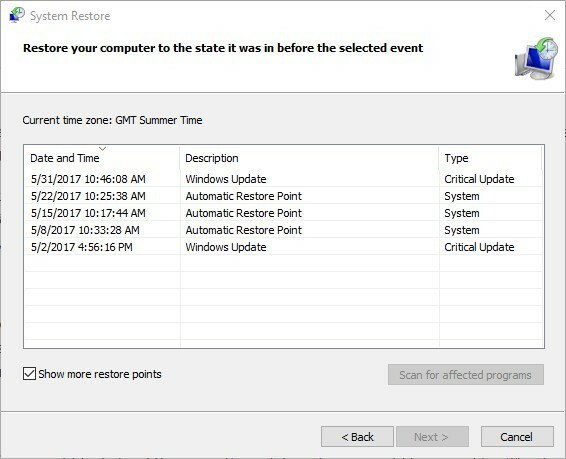
- Şimdi, mavi ekran hatasını almadığınız zamanlarda Windows'u geri yükleyecek bir geri yükleme noktası seçin.
- basın Sonraki ve Bitiş Windows'u geri yüklemek için düğmeler.
- Sistem Geri Yükleme aracı sihrini ortaya koyduğunda Windows'u yeniden başlatın.
6. Windows Güncellemelerini Kontrol Edin
Windows'u Güncelleme mavi ekran durdurma hataları için de iyi bir çözüm olabilir. Windows Update Hizmeti etkin olduğu sürece, Windows muhtemelen güncel olacaktır. Bununla birlikte, yine de güncellemeleri kontrol etmeye değer olabilir. Bunu aşağıdaki gibi yapabilirsiniz.
- üzerindeki Cortana düğmesine basın. Windows 10 görev çubuğu ve girin Güncelleme arama kutusunda.
- Pencereyi doğrudan aşağıda açmak için Güncellemeleri kontrol et'i seçin.
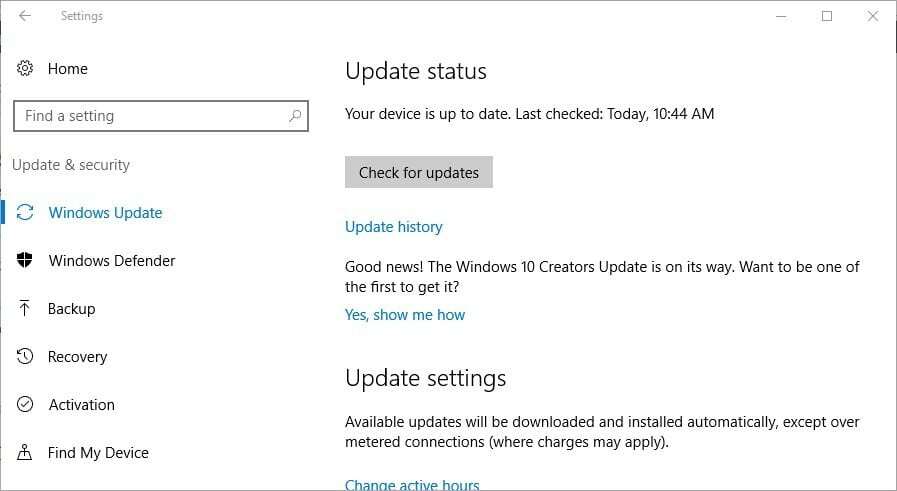
- şimdi basın Güncellemeleri kontrol et orada düğme.
7. Başlangıç Onarma seçeneğini seçin
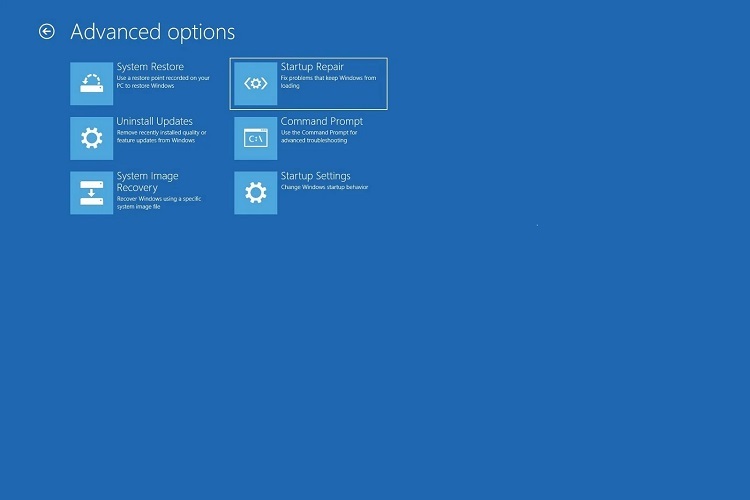
Windows oturum açma ekranına önyükleme yapamıyorsanız bu bir düzeltmedir. Bu olduğunda, genellikle bir kurtarma ekranı seçebileceğiniz bir Kurtarma ekranı açılır. Başlangıç onarımı seçenek.
Alternatif olarak, bir işletim sistemi kurtarma diski, dizüstü bilgisayarınız veya masaüstü bilgisayarınızla birlikte gelmiş olabilir. Eğer öyleyse, kurtarma diskindeki hatayı bu şekilde düzeltebilirsiniz.
- İşletim sistemi kurtarma diskinizi takın, PC'yi açın ve DVD'den başlatmak için herhangi bir tuşa basın.
- Bu, basabileceğiniz Windows Kurulumunu açacaktır. Sonraki.
- Ardından Bilgisayarını tamir et seçenek.
- basın Sorun giderme > Gelişmiş seçenekler düğmelerini seçin ve Başlangıç onarımı seçenek.
- Ardından, düzeltilecek hedef işletim sistemini seçin.
- Windows onarımı başlatacak ve ardından yeniden başlatacaktır.
Not: Hala bu sorunu yaşıyorsanız, büyük ihtimalle bir donanım arızası olduğu için cihazı aldığınız mağazaya götürmenizi öneririm.
Şimdi sorunu düzeltmenin yedi yolu var. Bilgisayarınız bir sorunla karşılaştı ve yeniden başlatılması gerekiyor hatası, sorunu Windows 10'da düzeltebilirsiniz.
Ayrıca, bu konuyla ilgili diğer sorunları aşağıya yazın, bu durumda size daha fazla yardımcı olacağız.